Как обработать фото для Инстаграм » ПРИМЕРЫ и ПАРАМЕТРЫ обработки фото
Содержание [Скрыть]
- 1. Встроенные фильтры Instagram
- 2. Как применить фильтр к фотографии?
- 3. Лучшие приложения для обработки фотографий
- 4. Canva
- 5. Lightroom CC
- 6. Photoshop Fix
- 7. VSCO
- 8. Snapseed
- 9. PicsArt
- 10. FaceApp
- 11. lightleap
- 12. Советы и рекомендации по обработке
Упомянутые в статье Instagram (Инстаграм) и Facebook (Фейсбук) принадлежат компании Meta, которая признана экстремистской организацией и запрещена в РФ.
Instagram — это социальная сеть, которая предназначена для общения, продвижения услуг и обмена мнениями. На данный момент число пользователей социальной сети составляет более 300 миллионов человек. Пользователи Instagram обращают внимание на красивые и эстетичные профили, выполненные в одной цветовой гамме в одном стиле. У таких аккаунтов обычно много подписчиков, много лайков и комментариев. Большинство владельцев профилей Instagram, безусловно, хотели бы иметь такой же профиль.
У таких аккаунтов обычно много подписчиков, много лайков и комментариев. Большинство владельцев профилей Instagram, безусловно, хотели бы иметь такой же профиль.
ВСТРОЕННЫЕ ФИЛЬТРЫ ИНСТАГРАМ
Фильтры Instagram — это тематические пресеты (графические шаблоны), предназначенные для поверхностной и полуавтоматической обработки фотографий или видео перед публикацией без использования сторонних инструментов. В Instagram есть собственный встроенный редактор с небольшим набором фильтров и инструментов коррекции.
Чтобы просмотреть фильтры, нужно открыть Instagram, выбрать «Добавить фотографию», найти фотографию, которую хотите разместить в своем профиле. Фильтры будут отображаться непосредственно под фотографией.
По умолчанию пользователи видят только часть фильтров. Если прокрутить ленту с ними до самого конца, то можно увидеть поле «Настройки», после нажатия на шестеренку откроются все доступные фильтры. Просто прокрутите вниз и установите флажки там, где он не расположен.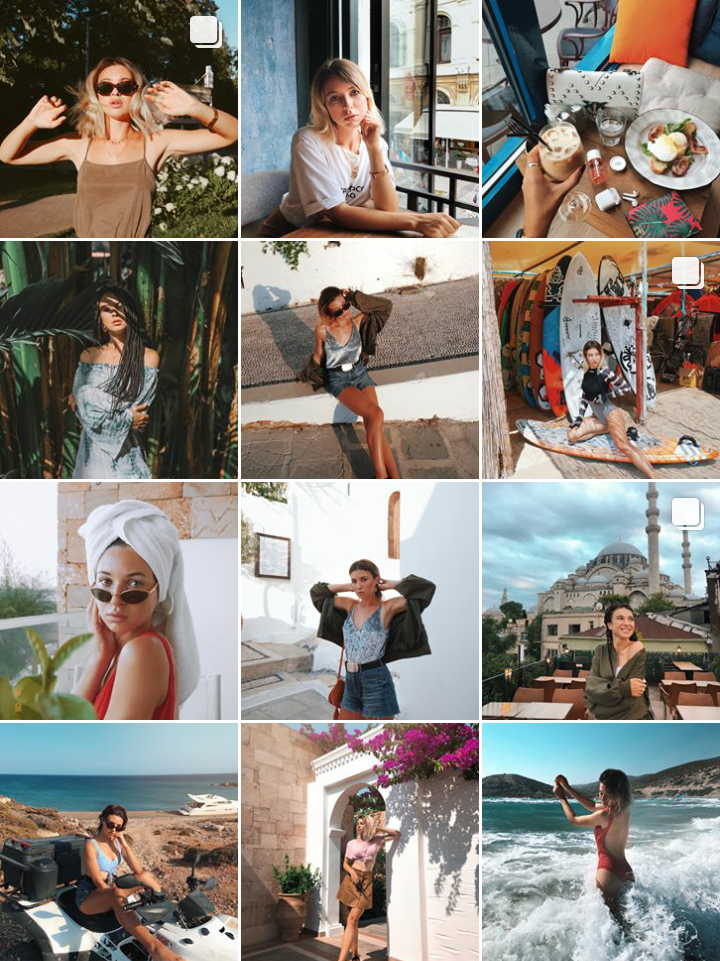 Можно снять флажки с неиспользуемых фильтров, чтобы они не отображались в ленте общих эффектов и не усложняли поиск.
Можно снять флажки с неиспользуемых фильтров, чтобы они не отображались в ленте общих эффектов и не усложняли поиск.
КАК ПРИМЕНИТЬ ФИЛЬТР К ФОТОГРАФИИ В INSTAGRAM
Сначала загрузите фотографию в Instagram с помощью кнопки + на главном экране. Затем выберите нужное изображение из галереи телефона и нажмите «Далее». Или используйте встроенную камеру Instagram, чтобы сделать снимок, но обычно проще использовать камеру телефона.
Instagram по умолчанию делает фотографии квадратными. Используйте кнопку < > в правом нижнем углу, чтобы изменить размер фотографии до ее первоначального размера. Отображаемые линии сетки помогут скорректировать визуальную композицию. Далее приложение перенесет на экран фильтров.
Прежде чем выбрать «Далее», нажмите «Изменить» в нижней части экрана. И отрегулируйте контрастность и яркость, тепло, насыщенность и цвет и несколько других категорий. Настройка изменяется с помощью линейных ползунков или кнопок. Когда все будет так, как вы хотите, нажмите «Готово», затем «Далее» и перейдите на страницу публикации, где вы можете заполнить текст поста.
ПРИЛОЖЕНИЯ ДЛЯ ОБРАБОТКИ ФОТОГРАФИЙ ДЛЯ INSTAGRAM
Существует множество приложений для обработки фотографий, как платных, так и бесплатных. Принцип работы одинаков для всех. Они отличаются только функциональностью, простотой использования и встроенными фильтрами.
CANVA — Перейти на сайт
Canva — один из самых популярных редакторов для социальных сетей и не только. В нем есть множество шаблонов для различных задач, что позволяет быстро создать желаемый дизайн изображения. Вы можете использовать Canva через мобильное приложение или онлайн бесплатно на веб-сайте canva.com.
LIGHTROOM CC
Lightroom CC используется для основных настроек изображения (яркость, контрастность, освещенность, температура и многое другое. Можно добавить зерно. Или выделить или убавить яркость каждого отдельного цвета. Здесь есть все необходимые функции для работы с изображением.
PHOTOSHOP FIX
Замечательное приложение от Adobe, которое я люблю особенно за инструменты «Пластика» и «Восстановление».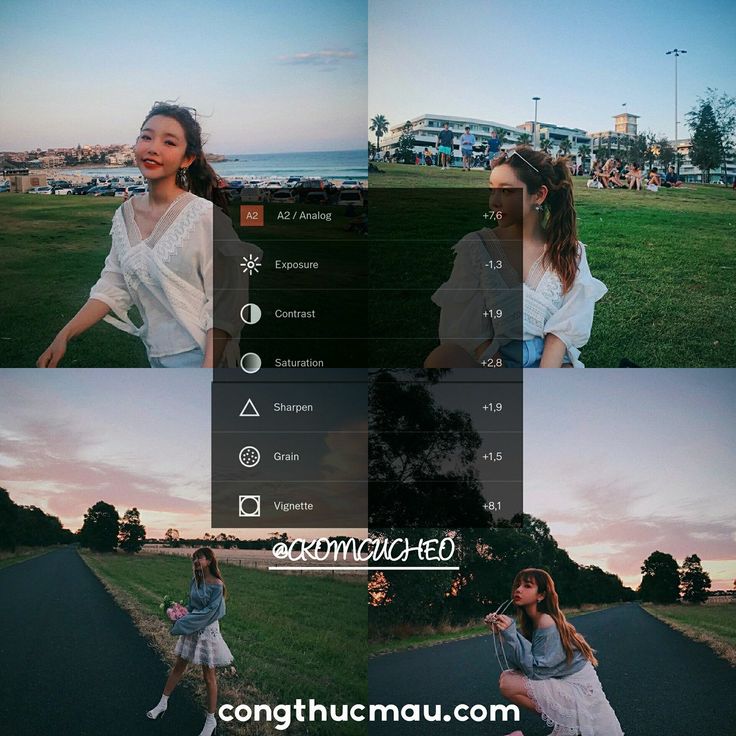 Здесь удивительно работает инструмент «Штамп», с помощью которого можете удалить любой нежелательный объект с фотографии. Это приложение также выполняет стандартные функции коррекции фотографий.
Здесь удивительно работает инструмент «Штамп», с помощью которого можете удалить любой нежелательный объект с фотографии. Это приложение также выполняет стандартные функции коррекции фотографий.
VSCO
Используется для применения готовых фильтров. С их помощью можно обрабатывать фотографии в одном стиле.
SNAPSEED
В Snapseed есть такие полезные инструменты, как «точечная коррекция», «кисть» и «перспектива». Первый инструмент позволяет удалить ненужные детали с изображения. Последнее позволяет осветлить определенные участки фотографии, а с помощью третьего инструмента можно изменить угол наклона фотографии. Snapseed также имеет возможность накладывать текст на фотографии, и есть несколько красивых шрифтов. Но будьте осторожны с текстом. Isntagram рекомендует использовать не более 20% пространства на фотографии. Кроме того, если на фотографии, например, есть таблички с какими-то надписями, это тоже считается текстом. Обратите на это внимание.
PICSART
Это приложение дает вам возможность создавать необычные коллажи с использованием всевозможных наклеек (изображений на прозрачном фоне). В базе данных PicsArt их очень много, так что вы можете легко найти любое изображение. Здесь все как в Фотошопе, есть слои, кисти, вы комбинируете все, что хотите.
В базе данных PicsArt их очень много, так что вы можете легко найти любое изображение. Здесь все как в Фотошопе, есть слои, кисти, вы комбинируете все, что хотите.
FACEAPP
Приложение FaceApp было разработано российской компанией Wireless Lab. Это бесплатное приложение было впервые выпущено для iOS в январе 2017 года и мгновенно стало успешным, собрав более миллиона загрузок за первые две недели. Приложение FaceApp для Android было выпущено в феврале 2017 года. Приложение использует фильтры искусственного интеллекта, которые можно использовать для изменения изображений, чтобы пользователи выглядели старше, моложе или даже меняли свой пол. Это также позволяет вносить более подробные изменения в изображение, такие как прическа, добавление улыбки, нанесение макияжа или татуировка на лице.
LIGHTLEAP
Редактор изображений, который доказывает, что больше не нужно быть профессиональным фотографом, чтобы создавать удивительные фотографии. Можно рассчитывать на искусственный интеллект нового инструмента lightleap, который поможет быстро сделать изображение идеальным.
СОВЕТЫ ПО РЕДАКТИРОВАНИЮ ИЗОБРАЖЕНИЙ
Никакое редактирование не исправит фотографию, которая была сделана плохо с самого начала. Не обязательно быть профессиональным фотографом, чтобы создавать классные снимки для Instagram: включите камеру телефона и изучите советы по съемке.
- Не обязательно использовать все инструменты подряд на одной фотографии.
- Не стоит тратить время на плохие снимки.
- Не делайте лицо на портрете неузнаваемым.
Рекомендации по обработке:
- Обратите внимание на экспозицию;
- Не увеличивайте резкость на размытых участках изображения. В некоторых случаях в этом просто нет необходимости: во время дождя или тумана, когда объекты размыты.
- С помощью кисти вы можете работать над отдельными областями, которые нуждаются в осветлении / затемнении, изменении температуры и насыщенности.
- Правильно выбирайте композицию. Если снимок сделан с участием людей, вам не нужно помещать их далеко и делать их едва заметными.

- Отрегулируйте баланс белого. Это позволяет добиться лучшей цветопередачи.
- Сделайте кадрирование правильно. Объект в центре кадра скучен. Расположите его по правилу третей, и изображение приобретет приятную естественность.
Красивая обработка фото в Инстаграм в одном стиле: приложения и программы
Основная цель Instagram – размещение фото и видеоматериалов. Пользователи добавляют снимки с профессиональной обработкой, мобильной или стандартными фильтрами при публикации. Обработка фото для Инстаграма возможна через мобильные приложения и компьютерные программы.
Оглавление
- Как правильно обработать фото в одном стиле
- Приложения для крутой обработки на телефоне
- Приложение 1: VSCO
- Приложение 2: Ulike
- Простые программы для обработки фото на ПК
- Программа 1: Photoshop
- Программа 2: Ribbet.com
- Идеи и фильтры обработки фото для Инстаграма
Как правильно обработать фото в одном стиле
Чтобы сделать Ленту в одном стиле, пользователь может использовать: сохраненные настройки, прессеты, фильтры, редактировать каждое фото отдельно.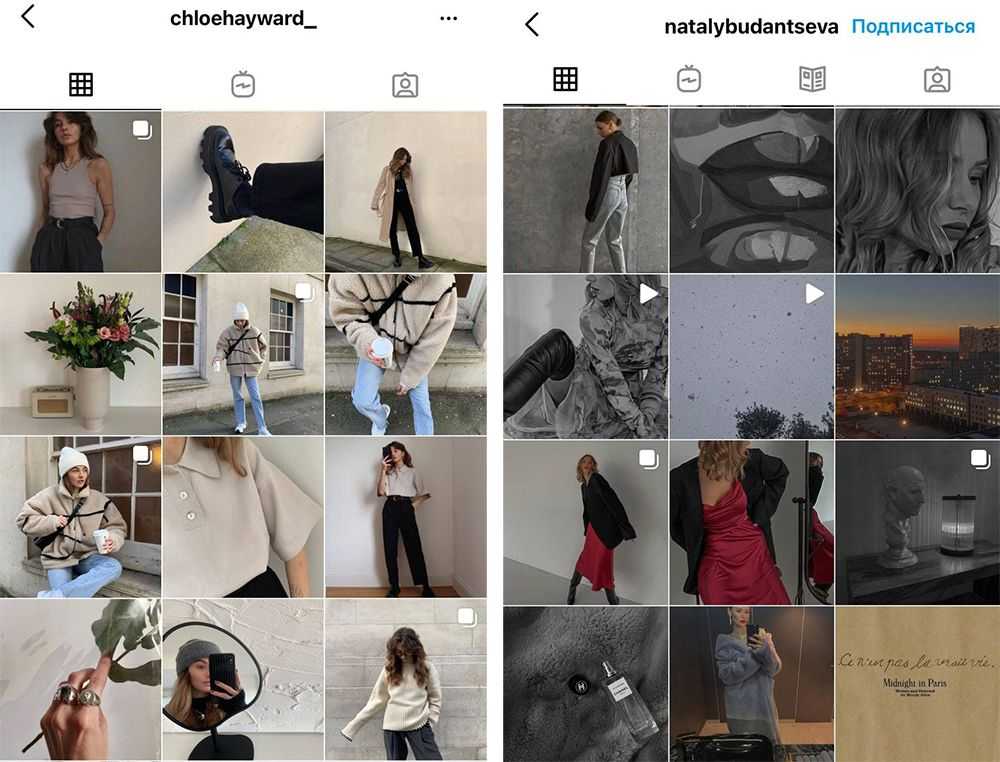 В 2019 году обработка в одном стиле для Инстаграма – популярный тренд.
В 2019 году обработка в одном стиле для Инстаграма – популярный тренд.
Это способ красиво оформить страницу, привлечь внимание посетителей профиля и тратить меньше времени на подбор индивидуальной обработки.
Идеи для обработки фото:
- бесконечная лента. Пользователю нужно скачать файл, которые содержит шрифты, растровые изображения и настройки коррекции. В такую картинку добавляют личные фотографии, нарезают на 6-12 частей и публикуют, начиная с конца;
- одинаковый стиль. Фильтры и прессеты, которые изменяют снимки без дополнительных настроек;
- использование одной цветовой гаммы на всех изображениях.
Если посмотреть у блоггеров, компаний, пользователь увидит единый стиль в обработке и формате фотографирования. К примеру, производитель постоянно добавляет на фотографию один и тот же предмет или декор в одном цвете.
Приложения для крутой обработки на телефоне
В зависимости от идей и цели пользователя, можно подобрать целый список полезных и интересных приложений. Так, для селфи будут полезны BeutyCam и Ulike, а чтобы добавить объекты, изменить цвет – Pics Art.
Так, для селфи будут полезны BeutyCam и Ulike, а чтобы добавить объекты, изменить цвет – Pics Art.
На телефон доступны те же приложения, что и на ПК – LightRoom и Photoshop. С их помощью становятся доступны кривые, редактирование цвета и баланса белого.
Другие инструменты для коррекции фото:
- Kira Droid. Добавляет блестящие GIF-звезды на фотографии. Получается файл в формате mp4;
- Huiji Cam. Ретро-эффект, добавление фиктивной даты на снимки;
- Аватан. Один из первых редакторов для фото, с огромным набором фильтров;
- FaceTune. Приложение для изменения внешности пользователя;
- Vinci. Добавление на снимок необычных эффектов: акварельных красок, стилизации под мультфильмы и другое.
Владелец профиля в Инстаграме может опробовать VSCO и Snapseed, подходящие для редактирования фото в одном стиле. Доступен целый каталог фильтров: платных и бесплатных.
Красивая обработка фото для Инстаграма невозможна, если изображение выполнено в плохом качестве: замылено или разрешение камеры ниже 5 Mpx.
Приложение 1: VSCO
VSCO – заменяет программу LightRoom, которая больше рассчитана на ПК. С помощью этого инструмента можно добавить различные фильтры, отредактировать фото и видео материалы.
Единственный недостаток – небольшой набор бесплатных настроек для коррекции. Пользователям нужно покупать полный пакет услуг, чтобы воспользоваться коллекцией фильтров и инструментов для обработки.
Основные функции и возможности VSCO для крутого оформления профиля в Инстаграме:
- бесплатные фильтры и настройки для коррекции баланса светлых тонов;
- раздел «Вдохновение» и поиск друзей. Возможность размещать свои снимки во внутренней социальной сети, оставлять комментарии и ставить лайки;
- стандартные инструменты для редактирования: изменение контраста, четкости, раздельное тонирование;
- раздел создания персонального прессета.
Один из секретов стильной обработки – использовать заранее выбранные параметры. После создания снимка, пользователь сможет слегка отрегулировать показатели. Изображение останется в той же цветовой гамме, что и при добавлении фильтра.
Изображение останется в той же цветовой гамме, что и при добавлении фильтра.
Приложение 2: Ulike
Корейское приложение Ulike предназначено для селфи и изменения внешности пользователя. Перед созданием снимка можно указать параметры, которые будут использованы для измнения внешнего вида пользователя. Доступна категория с выбором поз: в полный рост, в профиль, анфас, парные и селфи. Придумывать позы для фотографии не нужно: перейти в приложение, нажать «Pose» – выбрать один из вариантов.
Отредактировать можно с помощью фильтров, доступных для снимков из Галереи и созданных в приложении. Основные достоинства программного продукта:
- фильтры для обработки фото в Инстаграме бесплатные;
- в приложении нет платного пакета услуг;
- разделы с «Макияжем», добавлением коррекции света и оттенка, настройки для изменения внешности;
- регулярные обновления в разделе «Позы».
Через Ulike, можно изменить внешность до неузнаваемости. Приложение сделает дефекты незаметными, изменит размер скул, носа и губ. Если выбрать категорию «Looks», будут добавлены параметры редактирования внешности и фильтр. Чтобы настроить отдельно: перейти в «Макияж», а уже после воспользоваться фильтрами.
Приложение сделает дефекты незаметными, изменит размер скул, носа и губ. Если выбрать категорию «Looks», будут добавлены параметры редактирования внешности и фильтр. Чтобы настроить отдельно: перейти в «Макияж», а уже после воспользоваться фильтрами.
Простые программы для обработки фото на ПК
Есть два типа программ для обработки фото на ПК в Инстаграм: онлайн-сервисы и полноценные программные продукты. В первом случае, пользователь может отредактировать картинку только в случае, если соединение с Интернетом стабильное. Во втором – нужно скачивать или устанавливать программу.
Примеры популярных сервисов и инструментов для обработки снимков:
- Photoshop. Включает все функции редактора: начиная от редактирования цвета и заканчивая настройками внешности, изменения фона;
- LightRoom. Выпущено той же компанией, что и первая программа. Направлено на работу с профессиональными снимками, вмещает каталог настроек для цветокоррекции;
- PXLR.
 Онлайн-сервис, позволяющий редактировать картинки с разными стикерами, рамками, фонами и текстурами.
Онлайн-сервис, позволяющий редактировать картинки с разными стикерами, рамками, фонами и текстурами.
Редактирование включает заранее подготовленные настройки, как и в мобильных приложениях. Используя Photoshop, пользователь может изменить изображение, сменив фон, отрегулировав параметры яркости и даже добавив новые объекты.
С онлайн-сервисами на компьютере все проще: можно найти инструменты в социальных сетях (Avatan Plus) или загрузить с сайта. Для обработки сразу доступны бесплатные фильтры и ресурсы для коррекции.
Программа 1: Photoshop
Давно закрепившийся в своей нише среди простых пользователей и профессионалов в сфере графического дизайна, фотографии. Photoshop открывает массу возможностей: от стандартной коррекции теней до сюрреалистических образов. В отличие от мобильных приложений, Photoshop не портит и не сжимает качество картинки.
При обработке фотографий с помощью ПК, пользователю нужно: либо загружать с компьютерной версии, либо перенести на телефон изображения.
Инструкция, как обработать снимок в Photoshop:
- Скачать и установить программу.
- В главном меню выбрать «Файл» – указать место во внутреннем хранилище.
- Перейти раздел «Изображение» – выбрать любой из параметров.
- Как только изображение будет готово – Сохранить как – указать название и нужный формат.
Обработка фото в Фотошопе для Инстаграма может потребовать от пользователя некоторых навыков: уменьшение размещать сторонние объекты, изменение кривых по цветам, работа с разделом «Фильтр».
Если в приложениях этот раздел подразумевает заранее указанные параметры, то в Photoshop – настройку резкости, размытия, искажение и рендеринг.
Используя Фотошоп, можно создать «бесконечную» Ленту.
Программа 2: Ribbet.com
Онлайн-редактор для фотографий Ribbet.com работает в любом современном браузере с подключением к Flash Player. Помимо веб-версии доступен и вариант для компьютеров, доступный для бесплатного пользования.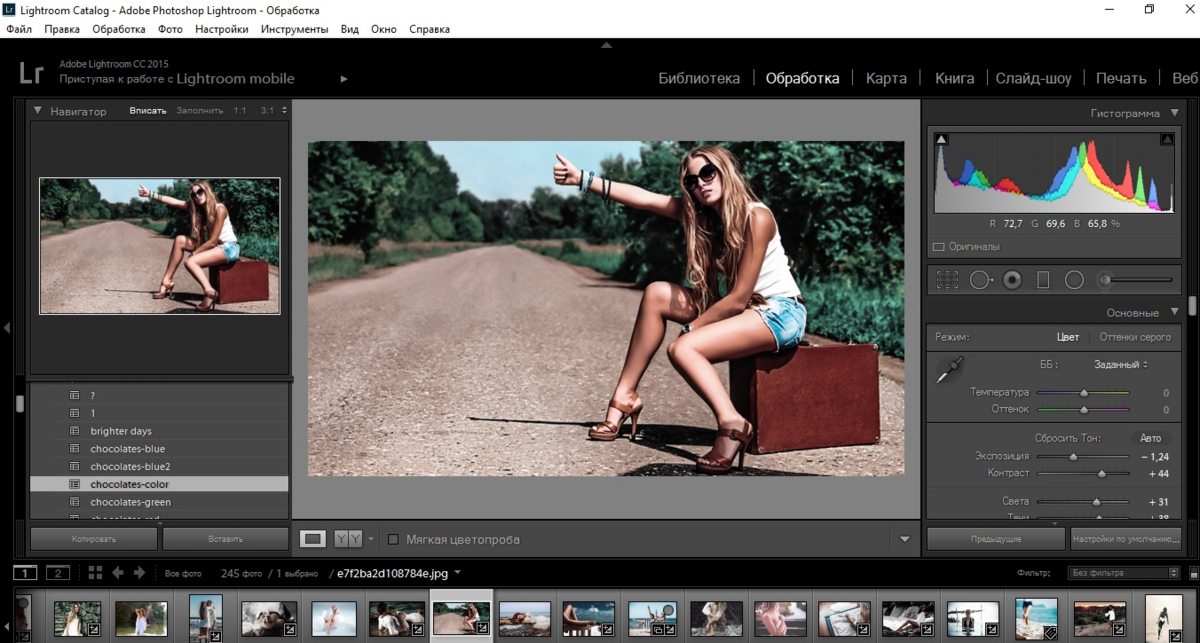
В достоинства Ribbet входит:
- сравнительно небольшой вес. В отличие от Photoshop, занимает мало пространства на диске;
- бесплатная пробная версия. Официальный ресурс предлагает веб-вариант без оплаты и программу со стикерами, эффектами;
- простой интерфейс. Все функции расположены в боковом меню: Эффекты, Стикеры, Текст и Рамки;
- инструменты «Макияжа» для редактирования черт лица.
Большая часть функций открыта только по подписке. Программа подойдет для быстрого редактирования, с последующей обработкой. Доступна отправка в социальные сети Facebook и Pinterest, сохранение на компьютере.
Главный недостаток – отсутствие русского перевода, что затрудняет поиск той или иной функции.
Идеи и фильтры обработки фото для Инстаграма
Для работы с картинками и видео для Инстаграма больше подходят мобильные приложения. В них уже встроена функция публикации, открыты специальные рамки и настройки, соответствующие последним тенденциям в социальной сети.
В каталоге AppStore и PlayMarket есть инструменты для обработки селфи, профессиональных снимков, создания рекламных постов, Историй и «бесконечной» ленты.
Идеи, как обработать фотографии для Инстаграма:
- с помощью Pics Art изменить задний фон. К примеру, подставить яркое небо или фоны из мультфильмов;
- через BeutyCam добавить на снимок забавные маски. В приложении можно снимать видео с различными эффектами: огонь, стилизация под кино и другие;
- скачать Glitch, отрегулировать «помехи» на картинке. Доступны фильтры, которые выполнены под старину;
В каждом приложении есть заранее заданные настройки на «Авто» и ручной режим. В последнем случае придется регулярно указывать параметры, чтобы сделать Ленту Инстаграма в одном стиле. Чтобы избежать этого, пользователь может обратиться к туториалам по VSCO или Adobe LightRoom (на ПК и мобильную версию).
Обработка фото для Инстаграма требует фантазии и креативности. Фотографии, отредактированные также, как и у других пользователей – не привлекут внимание посетителей. Что значит: владельцу придется искать собственный стиль, делать прессеты и дополнительные инструменты для обработки.
Фотографии, отредактированные также, как и у других пользователей – не привлекут внимание посетителей. Что значит: владельцу придется искать собственный стиль, делать прессеты и дополнительные инструменты для обработки.
Как редактировать фото в Instagram: лучшие идеи по проблемам, эстетике и приложениям
Резюме : В этом посте мы обсудили основные вопросы о том, как редактировать фотографии в Instagram, публикации в Instagram, советы по редактированию эстетики фотографий в Instagram и порекомендуйте лучшие приложения для редактирования Instagram на ваш выбор.
Редактировать фото для Instagram прямо сейчас!
Резюме : В этом посте мы обсудили основные вопросы о том, как редактировать фотографии в Instagram, публикации в Instagram, советы по редактированию эстетики фотографий в Instagram и порекомендовали лучшие приложения для редактирования Instagram на ваш выбор.
Вас беспокоит тот факт, что вы не знаете, как редактировать фотографии в Instagram, или что ваши фотографии в Instagram выглядят недостаточно хорошо? На самом деле, вы можете узнать больше об Instagram и отредактировать фотографии, чтобы помочь оптимизировать содержание поста в Instagram и увеличить количество подписчиков.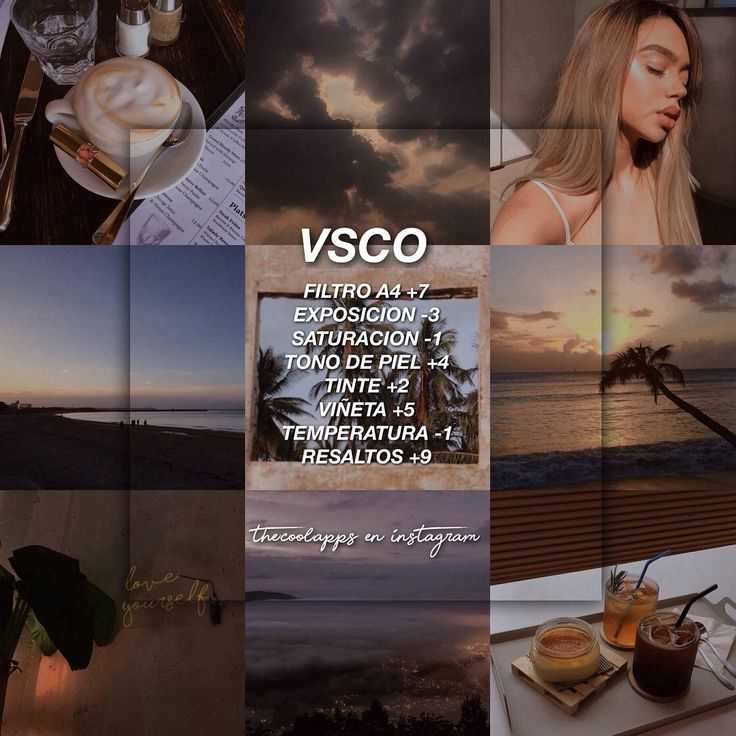
Instagram — это визуальная платформа для социальных сетей, и знание того, как редактировать фотографии в Instagram, может сэкономить больше времени. Публикация высококачественных фотографий в Instagram принесет вам отличные результаты в социальных сетях. К счастью, мы собрали некоторые из наиболее практичных решений проблем редактирования фотографий в Instagram и эстетики Instagram, чтобы улучшить качество ваших фотографий в Instagram. Сторонние приложения для редактирования фотографий в Instagram также могут предоставить вам более оптимизированный опыт работы с Instagram.
Как редактировать публикацию в Instagram — 5 общих основных вопросов
1. Как добавить фотографию в публикацию в Instagram?
Если вы новичок в Instagram, вам может быть интересно узнать, что вы можете добавить фотографию в публикацию в Instagram, чтобы поделиться моментом своей жизни. Для этого вам нужно просто открыть Instagram. Вверху нажмите, а затем нажмите «Опубликовать». Чтобы загрузить фотографию из библиотеки телефона, выберите фотографию, которой хотите поделиться.
2. Как добавить больше фотографий в сообщения Instagram?
Поделиться публикацией с несколькими фотографиями в Instagram очень просто. Сначала коснитесь поста, а затем коснитесь. Выберите до 10 фото и видео из библиотеки телефона. Отрегулируйте способ обрезки каждой фотографии или видео, коснитесь его, а затем коснитесь экрана, чтобы отрегулировать его положение в кадре. Обратите внимание, что выбранная вами ориентация повлияет на все фотографии в вашем посте.
3. Как изменить заголовок, местоположение и тег поста в Instagram?
После того, как вы разместили фотографию в Instagram, но обнаружили, что заголовок, местоположение, граница или тег были перепутаны, что вы можете сделать, чтобы сохранить свою публикацию? Вот как это решить:
- Найдите фотографию в Instagram, которую хотите отредактировать
- Нажмите на три точки в правом верхнем углу фотографии
- Нажмите «Изменить» в появившемся раскрывающемся меню
- Нажмите на деталь, которую вы хотите отредактировать.
 Вы можете вносить изменения в теги фотографий Instagram, замещающий текст Instagram, местоположение и подпись 9.0036
Вы можете вносить изменения в теги фотографий Instagram, замещающий текст Instagram, местоположение и подпись 9.0036 - Когда вы закончите, нажмите «Готово» на iOS или «Галочка» на Android.
4. Как удалить комментарий в Instagram?
Как удалить комментарий в Instagram — частый вопрос, потому что плохие комментарии могут привести ваш пост в неправильном направлении. Нажмите под публикацией или нажмите на любой комментарий. Проведите влево по комментарию, который хотите удалить. Коснитесь, чтобы удалить комментарий. Обратите внимание, что вы также можете удалить сразу несколько комментариев.
5. Как удалить посты в Instagram
Удалить фото из инстаграма могут захотеть те, кто размещает в инстаграме неправильную картинку. На самом деле, это очень легко сделать, и вам не нужно беспокоиться.
- Коснитесь «Фото и видео», а затем коснитесь «Публикации», «Ролики» или «Видео».
- Коснитесь «Выбрать» в правом верхнем углу, затем коснитесь фото или видео, которое хотите удалить.

- Чтобы отфильтровать сообщения или видео перед их выбором
- Нажмите «Сортировка и фильтр» в правом верхнем углу, выберите параметры сортировки или диапазон дат, а затем нажмите «Применить».
- Коснитесь «Удалить» внизу.
Как редактировать фотографии в Instagram с эстетической точки зрения, чтобы создать свой бренд
Эстетика фотографий в Instagram относится к внешнему виду вашей ленты в Instagram. Иногда его можно назвать темой вашей ленты в Instagram, и, как правило, на него влияет общий цвет и макет поста. Вы можете создать эстетичный бренд Instagram, выложив свою страницу целиком, что, в свою очередь, повысит узнаваемость вашего аккаунта.
- Подражайте Ins Inflencers и создавайте собственный стиль
Только когда вы просмотрите достаточно контента и имитируете достаточно контента, вы сможете получить общее представление о своем собственном контенте и найти свой собственный уникальный стиль.
- Определение позиционирования контента
Определение стиля вашей учетной записи и определение позиционирования вашего контента имеет решающее значение для создания эстетичной фотографии в Instagram, которая повлияет на ваши последующие идеи контента и стиль фотографии.
- Выберите цвета бренда
Однородный цвет также очень полезен для эстетического представления учетной записи и может улучшить узнаваемость бренда вашей учетной записи, чтобы ваш общий стиль был единым.
- Дизайн и публикация эстетических фотографий
Контент является наиболее важным для аккаунта. Хорошие эстетичные фотографии — основа успеха вашего аккаунта, и вы можете оптимизировать свои фотографии с помощью различных настроек Instagram, фильтров и так далее.
Если Instagram не может удовлетворить ваши потребности в редактировании фотографий, на рынке есть множество приложений для редактирования фотографий Instagram, которые удовлетворят другие потребности в редактировании фотографий.
Лучшие приложения для редактирования фотографий для Instagram
1. Fotor
Fotor — это профессиональное и простое в использовании приложение для редактирования фотографий и графического дизайна, которое помогает новичкам и влиятельным лицам воплощать свои идеи в жизнь в любом месте и в любое время.
Fotor
Начать редактирование
Мощный фоторедактор, графический дизайнер и фотоколлаж в сочетании с профессиональными фотоэффектами, шаблонами креативного дизайна и расширенными ресурсами дизайна позволяют редактировать фотографии в Instagram и легко делиться ими в Instagram или других социальных сетях медиа платформы. запишите основные моменты своей жизни с красивыми творениями. Fotor можно загрузить бесплатно как в системах IOS, так и в системах Android.
Особенности:
- Доступны базовые и более продвинутые функции редактирования фотографий. Наклейки, рамки, шрифты, фоны, мозаики, стоковые фотографии и ресурсы массивных элементов, чтобы украсить ваше творение.
- Подходит для различных сцен Instagram с различными эстетическими стилями.
- Различные шаблоны креативного дизайна на темы повседневной жизни, работы, рекламы, торговли и других случаев.
- Легко создавайте коллажи для историй или постов в Instagram с помощью большой библиотеки шаблонов коллажей.

2. VSCO
VSCO – это ведущий фоторедактор с тщательно подобранной коллекцией фотографий всех жанров, стилей и стилей от мирового сообщества талантливых авторов. Принесите эстетические идеи и материалы для редактирования фотографий в Instagram.
Характеристики:
- Зернистость и выцветание для добавления текстуры и имитации эффектов аналогового кино.
- Воссоздайте вид старинной пленки, вдохновленный Kodak, Fuji, Agfa и другими, с помощью Film X.
- Добавьте рамку к изображениям с оттенком цвета с помощью границ.
3. Snapseed
Snapseed — популярное приложение для редактирования фотографий, принадлежащее Google. Он известен как профессиональное приложение для редактирования фотографий, которое также хорошо справляется с редактированием фотографий в Instagram. Благодаря множеству фильтров и спецэффектов вы можете легко делиться своими красивыми отредактированными фотографиями в Instagram.
Особенности:
- Дополнительные функции, такие как баланс белого, двойная экспозиция, объектив, размытие и т.
 д.
д. - Делитесь фотографиями прямо из приложения в Instagram и других социальных сетях.
- Сохраняйте свои личные образы и применяйте их к новым фотографиям позже.
4. Layout
Layout — это приложение для фотосъемки и редактирования, принадлежащее Instagram, конечной целью которого является создание коллажей. Вы можете выбрать фотографии из своей галереи или использовать встроенную фотобудку, чтобы моментально делать снимки.
Особенности:
- Поддерживает до 9 изображений для создания коллажей.
- Легко поделиться в Instagram с помощью встроенного инструмента.
- Редактировать с помощью инструментов фильтра Instagram.
Заключение
Правильная организация всей вашей ленты Instagram может дать вам неожиданные результаты, которые требуют от вас не только понимания того, как редактировать фотографии Instagram, но также требуют некоторых эстетических представлений о фотографиях Instagram.
В этой статье мы поделились знаниями о том, как редактировать фотографии в Instagram, включая основные проблемы, советы по эстетике фотографий и приложения для редактирования публикации в Instagram и истории Instagram. Надеюсь, что этот пост будет полезен, когда вы столкнетесь с проблемами редактирования фотографий в Instagram.
Связанные функции Рекомендация
Как редактировать фотографии в Instagram перед публикацией
Если вы подключены к Instagram, вы, должно быть, задавались вопросом, как люди делятся такими впечатляющими фотографиями. Не все смартфоны могут снимать кристально чистые потрясающие изображения; тем не менее, некоторым людям удается размещать привлекательные коллекции в этой социальной сети. Вам должно быть любопытно узнать, как они это делают; будь то результат их дорогого смартфона или они используют дополнительные инструменты для добавления эффектов.
Истинный факт заключается в том, что пользователи Instagram без ума от достижения высочайшего качества изображения, и они всегда готовы добиться этого с помощью специальных приложений для редактирования. Вы будете рады узнать, что нет необходимости вкладывать средства в дорогую камеру, чтобы получать хорошие снимки, расширенные фильтры в Instagram помогут вам поделиться фотографией своей мечты и получить больше лайков.
Вы будете рады узнать, что нет необходимости вкладывать средства в дорогую камеру, чтобы получать хорошие снимки, расширенные фильтры в Instagram помогут вам поделиться фотографией своей мечты и получить больше лайков.
Самый простой способ отредактировать фото в Instagram перед публикацией
Во-первых, мы собираемся показать вам самый простой способ редактирования фотографии перед публикацией — это Wondershare PixStudio. Это мощная онлайн-платформа с шаблоном фиксированного размера, на котором вам не нужно снова изменять размер фотографий, и вы можете сэкономить время на своем дизайне.
Шаг 1: Перейдите на домашнюю страницу Wondershare PixStudio, нажмите «Публикация в Instagram» и выберите понравившийся шаблон. Шаг 2: Вы можете начать проектирование в своем
воля. Например, вы можете изменить текст, изменить элемент и фон.
цвет, загрузите изображение и удалите фон.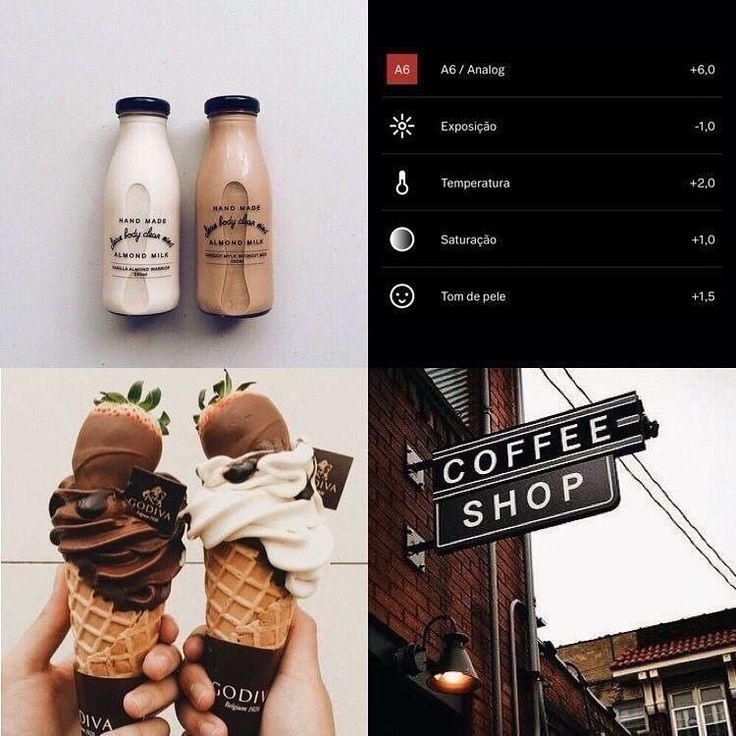
Шаг 3. После завершения дизайн, вы можете загрузить и опубликовать его напрямую в Instagram.
Часть 1: Как редактировать фотографии в Instagram: пошаговое руководство
Чтобы редактировать свои фотографии с помощью инструмента для редактирования фотографий Instagram, выполните следующие простые шаги:
Шаг 1: Загрузите свою фотографию
Как только вы получите креативную фотографию, которой хотите поделиться, просто загрузите ее в свое приложение Instagram. Это можно легко сделать, просто открыв приложение и нажав значок «плюс» в нижней части экрана вашего устройства. Это откроет все ваши последние коллекции; выберите фотографию, которую хотите отредактировать.
Обратите внимание, что по умолчанию выбираются все фотографии, поэтому вам нужно щелкнуть стрелку вниз, чтобы выбрать нужный альбом, в котором находится нужная фотография. Кроме того, Instagram автоматически обрезает изображения до квадрата, но если вы хотите использовать их как есть, нажмите значок расширения, доступный в левом нижнем углу экрана. Наконец, нажмите кнопку «Далее», чтобы начать процесс редактирования.
Кроме того, Instagram автоматически обрезает изображения до квадрата, но если вы хотите использовать их как есть, нажмите значок расширения, доступный в левом нижнем углу экрана. Наконец, нажмите кнопку «Далее», чтобы начать процесс редактирования.
Совет: благодаря обновленным функциям Instagram теперь вы можете публиковать около 10 фотографий одновременно в одной публикации.
Шаг 2: Выберите фильтр
Это самая интересная часть процесса редактирования фотографий в Instagram. Существует множество творческих фильтров, к которым пользователи могут получить доступ, чтобы творчески взглянуть на свои изображения. Если вы новый пользователь, предпочитайте щелкать по всем фильтрам, чтобы проверить их эффективность и выбрать тот, который вам больше всего нравится. Эта задача выглядит как игра, в которой вы можете с легкостью менять чувства и взгляды на свое изображение. Вот несколько подробных сведений о лучших фильтрах, доступных в Instagram:
- Жаворонок: Этот фильтр работает, обесцвечивая все красные цвета и убирая влияние зеленого и синего.
 Lark — идеальный выбор для редактирования пейзажей.
Lark — идеальный выбор для редактирования пейзажей. - Moon: Это черно-белый фильтр, который добавляет к изображениям интенсивные тени, чтобы вы могли получить винтажный или яркий вид.
- Crema:
- Valencia: Этот фильтр добавляет изображениям немного теплых тонов, что в конечном итоге придает им старинный вид.
- X Pro II: Это высококонтрастный фильтр, который добавляет к изображениям края виньетирования вместе с яркими цветами. С помощью этого фильтра вы сможете добиться драматического эффекта для вашего фильтра.
- Lo-Fi: Этот фильтр способен добавить к фотографиям насыщенные цвета, высокую насыщенность и сильные тени. Большинство людей любят использовать этот эффект для пищевых продуктов.
- Hefe: Если вы хотите придать своим изображениям винтажный вид с желтым оттенком и более темной рамкой, Hefe — лучший выбор.

Если вы новичок в использовании этих фильтров, вы можете проверить их действие, изменив их порядок или скрыв фильтры, которые не кажутся вам полезными. Это можно сделать прямо из параметров фильтра, нажав кнопку «Управление». Чтобы изменить порядок фильтров, просто удерживайте три серые линии нужного фильтра и переместите их пальцем в нужное место. Чтобы скрыть ненужные фильтры, просто отмените их выбор.
Шаг 3: Отрегулируйте Люкс
Большинство из вас, возможно, использовали эту функцию для редактирования фотографий в Instagram; он добавляет живости фотографиям, подчеркивая мелкие детали. Как только вы закончите свой фильтр, просто нажмите значок солнца, чтобы включить функцию lux. Вы можете настроить эффект люкса на своем изображении, просто отрегулировав ползунок, который влияет на насыщенность и контрастность. Как только вы найдете его идеальным, нажмите кнопку «Готово» на экране.
Шаг 4: Использование некоторых простых инструментов редактирования
Пришло время открыть простые инструменты редактирования Instagram с помощью значка гаечного ключа, расположенного справа от вашей фотографии.
В случае, если вы используете новейшую функцию Instagram, которая позволяет пользователям загружать около 10 фотографий одновременно в один альбом, вы должны быть очень осторожны, начиная процесс редактирования выбранных вами изображений.
Например, рассмотрим случай, когда вы хотите загрузить 4 фотографии своего питомца в Instagram. Чтобы выбрать эти фотографии сразу, просто загрузите одно изображение, используя ту же процедуру, что описана в шаге 1, и после обновления одного изображения нажмите на альбом и выберите несколько фотографий. После того, как вы выбрали 4 лучших изображения, нажмите кнопку «Далее».
После того, как вы выбрали 4 лучших изображения, нажмите кнопку «Далее».
Теперь, когда вы хотите отредактировать эти фотографии с помощью фильтров, присутствующих в библиотеке Instagram, большинство людей применяют их напрямую, и они мгновенно добавляются ко всем изображениям. Но когда нужно отредактировать каждую фотографию по отдельности, чтобы сделать ваш пост в блоге более привлекательным и уникальным, важно следовать другим инструкциям. Все, что вам нужно сделать, это нажать на значок диаграммы Венна, присутствующий в углу каждой фотографии; это позволит вам редактировать их по отдельности. Теперь приложение позволит вам выбрать нужный фильтр и редактировать изображения с помощью доступного набора интерактивных инструментов. Как только ваша задача редактирования будет завершена, нажмите кнопку «Готово» на экране, и ваша коллекция будет готова к загрузке.
Вы также можете отредактировать свою фотографию в Instagram на компьютере с Windows или Mac, а затем загрузить фотографии в Instagram. Здесь мы рекомендуем вам попробовать Wondershare Fotophire.
Здесь мы рекомендуем вам попробовать Wondershare Fotophire.
Шаг 5: Опубликуйте свое изображение
Как только ваши изображения будут готовы, вы можете загрузить их в свой профиль в Instagram. Это можно сделать двумя разными способами: вы можете опубликовать их сразу или сохранить в галерее устройства, чтобы опубликовать позже.
Если вы хотите опубликовать отредактированное изображение, как только задача редактирования будет завершена, добавьте интересную подпись. Пользователи также могут геотегировать соответствующих пользователей в Instagram. После того, как необходимые настройки будут выполнены, вы можете нажать кнопку «Поделиться».
Дополнительный бонус: Помимо использования фильтров Instagram для улучшения ваших фотографий или использования простых инструментов для редактирования фотографий, есть еще один способ сделать ваши фотографии впечатляющими в Instagram, а именно слайд-шоу. Вы можете напрямую загрузить потрясающее слайд-шоу в Instagram. Это может показать ваши фотографии для большинства. Fotophire Slideshow Maker может сделать ваше собственное слайд-шоу из фотографий за считанные секунды. Есть много различных шаблонов и музыки для ознакомления. Кроме того, после того, как вы закончите его за считанные секунды, вы можете легко поделиться им с сайтами социальных сетей.
Это может показать ваши фотографии для большинства. Fotophire Slideshow Maker может сделать ваше собственное слайд-шоу из фотографий за считанные секунды. Есть много различных шаблонов и музыки для ознакомления. Кроме того, после того, как вы закончите его за считанные секунды, вы можете легко поделиться им с сайтами социальных сетей.
Часть 2: Использование Instagram для редактирования фотографий без публикации:
Если вы захотите опубликовать отредактированное изображение позже, можно сохранить фотографии со всеми эффектами редактирования. Это можно сделать, выполнив следующие действия:
Прежде всего, вы должны убедиться, что функция «Сохранить исходные фотографии» включена. Затем просто включите режим полета.
Пользователи Android:
Чтобы включить режим полета на Android-устройстве, просто проведите по экрану вверх ногами и найдите параметр настроек. Там вы найдете режим полета, нажмите на него, чтобы включить.
Пользователи iOS:
Чтобы включить режим полета на iPad или iPhone, проведите вверх от нижней части экрана, а затем нажмите значок самолета.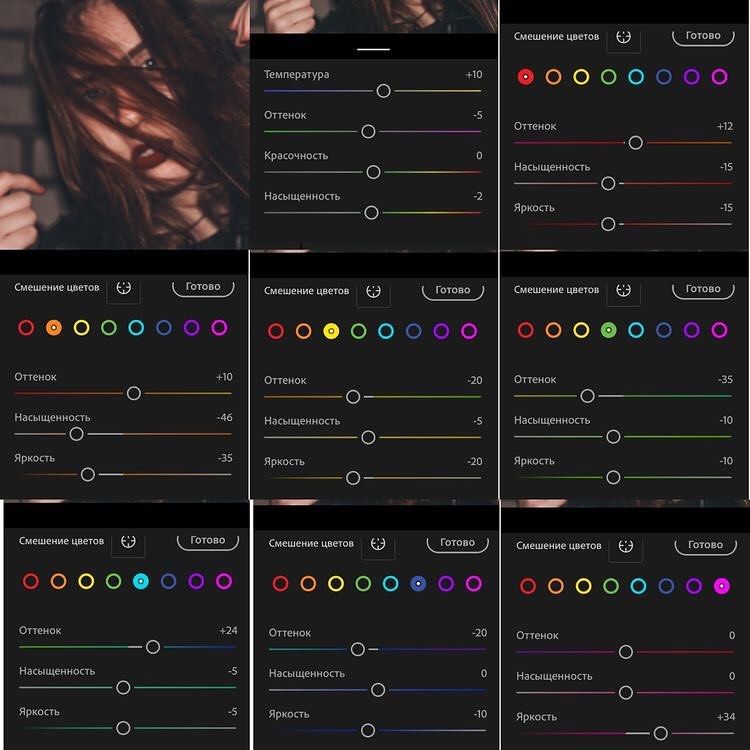 Теперь нажмите кнопку «Настройки», затем перейдите в «Wi-Fi» и в конечном итоге переключитесь в «Режим полета».
Теперь нажмите кнопку «Настройки», затем перейдите в «Wi-Fi» и в конечном итоге переключитесь в «Режим полета».
После этого вернитесь к экрану редактирования и нажмите кнопку «Поделиться» в нижней части экрана. Он немедленно отобразит сообщение об ошибке, и фотография будет автоматически сохранена в галерее на вашем устройстве.
Если вы хотите отредактировать сразу несколько фотографий, их также можно сохранить на устройстве, чтобы поделиться ими позже. Все, что вам нужно сделать, это упорядочить все отредактированные фотографии в папку «Избранное» на вашем iPhone.
Чтобы добавить фотографии в режим «Избранное», нажмите на символ сердца, и он автоматически пометит их как избранные. Все отмеченные фотографии будут добавлены в папку «Избранное» на iPhone, и к ним можно будет легко получить доступ в любое время. Поскольку Instagram не позволяет пользователям планировать свои публикации, поэтому, если вы хотите быть очень конкретными в отношении сообщений, связанных с вашим бизнесом, чтобы повысить эффективность вашей маркетинговой кампании, хорошо сохранить их в папке избранного, чтобы к ним можно было легко получить доступ в любое время.




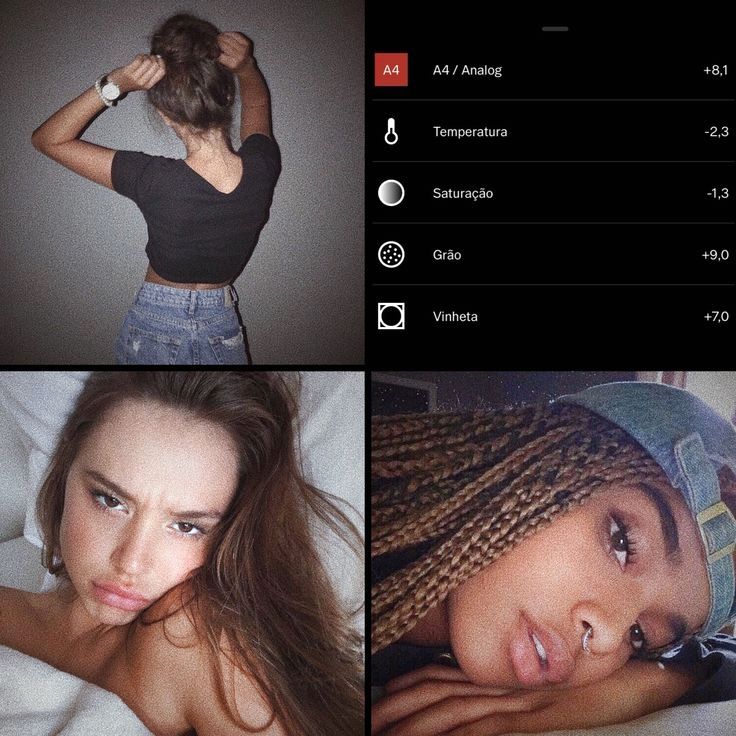 Онлайн-сервис, позволяющий редактировать картинки с разными стикерами, рамками, фонами и текстурами.
Онлайн-сервис, позволяющий редактировать картинки с разными стикерами, рамками, фонами и текстурами.
 Вы можете вносить изменения в теги фотографий Instagram, замещающий текст Instagram, местоположение и подпись 9.0036
Вы можете вносить изменения в теги фотографий Instagram, замещающий текст Instagram, местоположение и подпись 9.0036

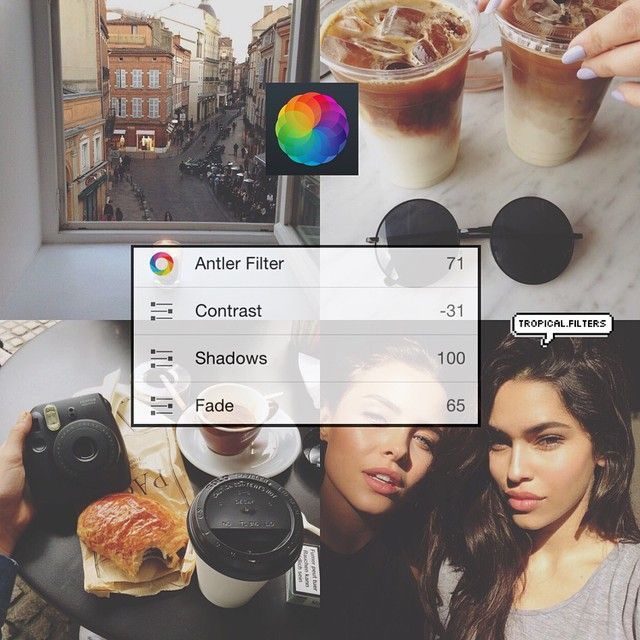 д.
д. Lark — идеальный выбор для редактирования пейзажей.
Lark — идеальный выбор для редактирования пейзажей.